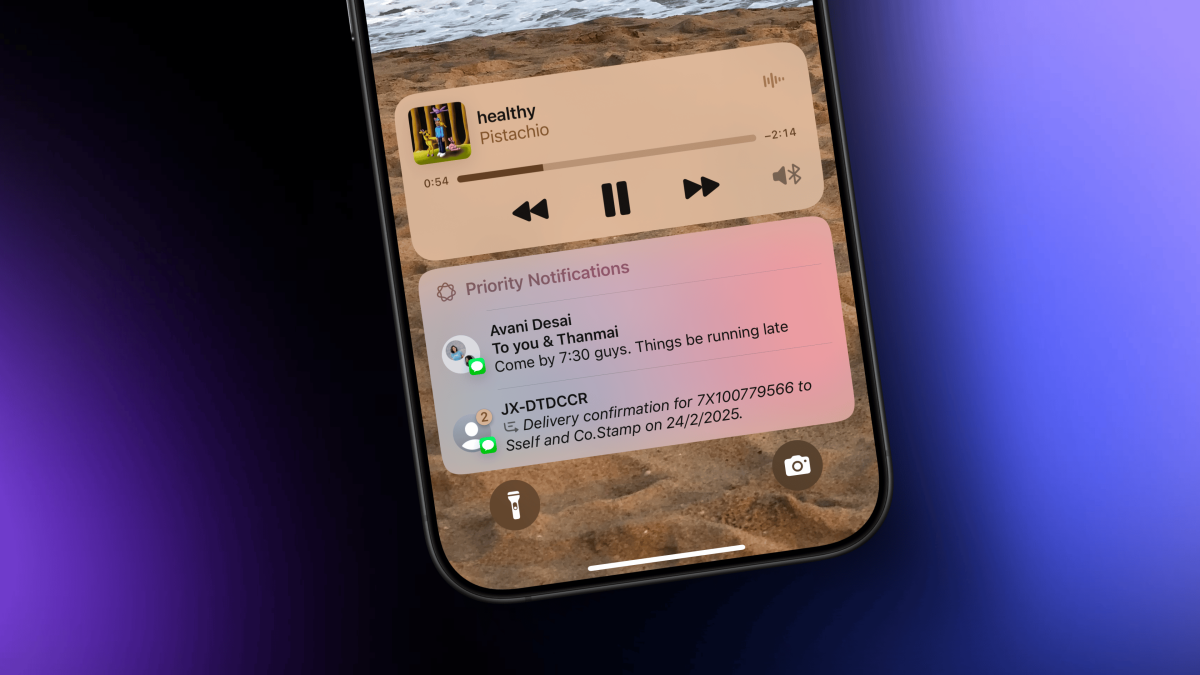מאת אדם פאש
לחץ לצפייהלא רק קיצורי מקשים מגבירים את הפרודוקטיביות שלי, העכבר הוא גם אחד הגורמים הגדולים ביותרRSIביד ימין שלי. אז אני שונא לעזוב את המקלדת כדי לתפוס את העכבר שלי.
במשימתי לנטוש את העכבר לנצח, הרכבתי השבוע אפליקציה חינמית קטנה בשם Mouser שמפעילה את העכבר מהנוחות של המקלדת. המשך לקרוא כדי לראות איך זה עובד והורד את זה בעצמך.
פֶּתֶק:הרעיון לתוכנית זו הגיע אלי דרך ג'ינה, שסיפרה לי על אפליקציה נהדרתהדגמה ב-Hack Dayמאת עובד גוגל ג'ורדן סיסל. באת המצגת הזו, ג'ורדן ממחיש (עם צילומי מסך) אפליקציה שמפצלת את המסך ברציפות לשניים כדי להגדיל את העכבר במיקום רצוי, הכל מהמקלדת.
אהבתי את הרעיון, אז ישבתי עם החבר הנאמן שליAutoHotkeyוהלך לעבודה. אני קורא לאפליקציה הקטנה Mouser (מאוד מקורי, לא?). בדוק את הסרטון למטה כדי לראות את Mouser בפעולה.
הערה: ההדגשה הצהובה מסביב לעכבר אינה השפעה של Mouser - היא רק נועדה לעזור לך לפקוח עין על העכבר עבור שידור המסך ברזולוציה נמוכה. ניתן לבצע את רוב המהלכים שאני עושהקיצורי דרך בפיירפוקס, אבל זה משמש כהמחשה טובה לאופן שבו Mouser עובד.
כפי שאתה יכול (בערך) לראות מהסרטון, Mouser מספק סוג של חיפוש בינארי על המסך עבור העכבר שלך. בכל פעם שאתה רוצה להזיז את העכבר, פשוט לחץ על Ctrl-M כדי להפעיל את Mouser (תוכל לשנות את קיצור הדרך והגדרות אחרות על ידי לחיצה ימנית על Mouser במגש המערכת). כברירת מחדל, תיבה אדומה מסביב לסמן העכבר תהבהב כדי לעזור לך למצוא את מיקומו של העכבר. אתה יכול לנווט במסך שלך באמצעות מקשי החצים או קבוצה של מקשי שורת בית מוגדרים מראש (שורת הבית היא ההעדפה האישית שלי). ברגע שהעכבר שלך מגיע ליעד שלו, לחץ על אנטר כדי ללחוץ. אם אתה מעדיף לשמור את הידיים על מיקומי השורה הביתית שלהם על פני ירידה למקשי החצים, קיצורי המקלדת הם:
אני: למעלה
j: שמאל
l: נכון
,(פסיק): למטה
k: לחיצה ימנית r: לחיצה ימנית
בריחה: צא מסקריפט ללא לחיצה
בכל פעם שאתה מזיז את העכבר לכל כיוון, אזור המסך שהתרחקת ממנו אינו מוגבל. אתה ממשיך לחצי את המרחק במסך השטח שנותר עד שהעכבר שלך נמצא בפיקסל המדויק שאתה רוצה (או, יותר ריאליסטי, עד שכל מה שאתה רוצה לפגוע בו ניתן ללחוץ - אם כי אתה יכול ללחוץ עם דיוק פיקסלים אם זה מה שאתה מחפש - בדרך כלל זה לא).
אתה אולי חושב שמוזר ידרוש הרבה מהלכים כדי להביא אותך לאן שאתה רוצה להגיע, אבל כפי שג'ורדן מתאר את זה במתמטיקה מפוארת כבר מזמן שכחתי (האם אי פעם הבנתי את זה?), התרחיש הגרוע ביותר עבור 1920x1200 מסך פיקסל הוא בסך הכל 21 מהלכים כדי להגיע לכל פיקסל על המסך. עם זאת, היה סמוך ובטוח, בממוצע יידרשו 8 מהלכים או פחות כדי להגיע לאזורים עליהם תלחץ.
למרות שההדמיות של Mouser מועילות מאוד, תגלו שברגע שתתרגל להשתמש בתוכנית, אתה צריך אותם פחות ופחות. בנוסף, כיבוי ההדמיות בהגדרות מאפשר לך לנוע סביב הצג קצת יותר מהר ממה שאתה יכול כשההדמיה מופעלת.
אמנם ייתכן ש-Mouser לא יחליף בסופו של דבר את העכבר שלך (בואו נהיה כנים - העכבר הוא בהחלט כלי מועיל, והוא תמיד ימצא את מקומו על שולחן העבודה), זה צעד טוב לקראת הפיכת פעולות העכבר שלך לנגישות יותר באמצעות המקלדת.
בעידן העכברים האלחוטיים המופעלים על ידי סוללה, עם Mouser לעולם לא יהיה לך מזל לגמרי במקרה שהסוללה שלך תתרוקן (מה שקורה לי יותר ממה שהייתי רוצה להודות). כמו כן, כבונוס נוסף, Mouser הופך את האקט היומיומי של עכבר סביב המסך שלך למשהו חדש ומהנה.
אם אתה מעוניין בעוד עסק חסר עכברים זה שאנו דוגלים בו לעתים קרובות כל כך כאן, ייתכן שתתעניין במיוחד בכמה מהמועדפים האחרונים שלי:
תג קיצורי מקלדת Lifehacker:כל האוסף של קיצורי מקלדת שימושיים שלנו, החל מג'ימייל ו-Windows לקיצורי דרך ספציפיים ל-Mac ול-Lifehacker. אם אתה מחפש את אפליקציית הבחירה שלך קיצורי דרך הכי טובים/פחות מוכרים, יש סיכוי טוב שתמצא אותם כאן.
אדם פאשהוא עורך שותף של Lifehacker עם אהבה לא טבעית למקלדת. התכונה המיוחדת שלוהתקפת פריצהמופיע בכל יום שלישי ב-Lifehacker. הירשם ל-עדכון RSS של Hack Attackכדי לקבל תשלומים חדשים בקורא החדשות שלך.